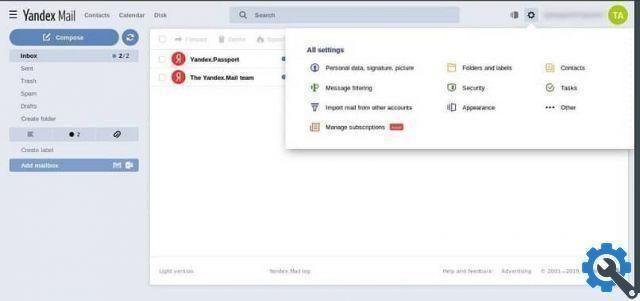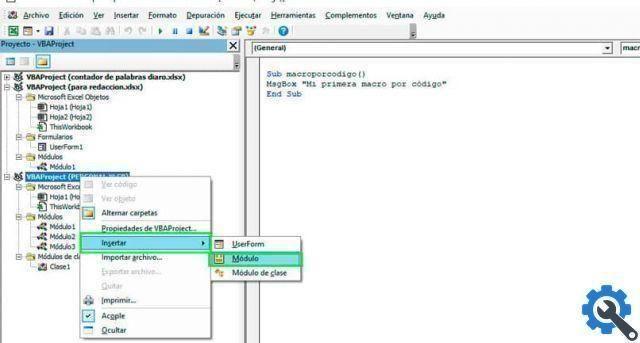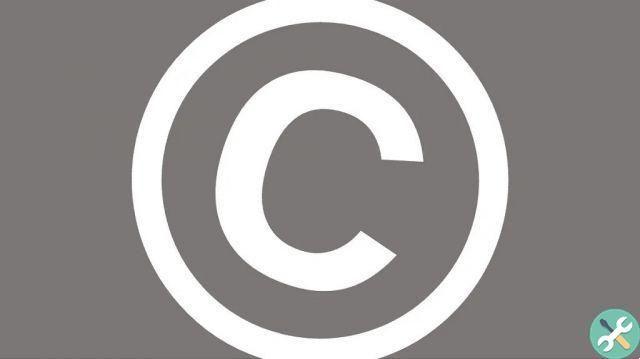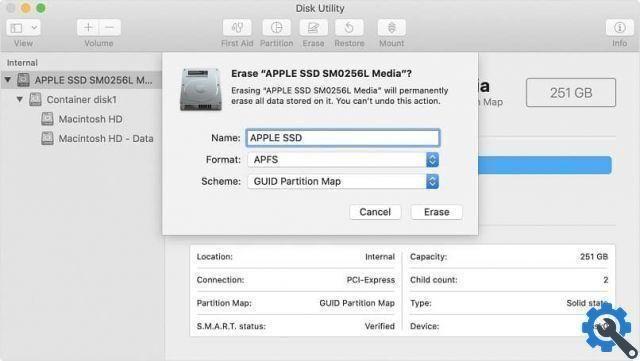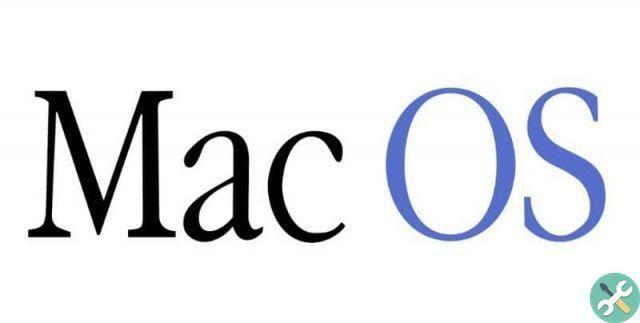Pourquoi mettre une alarme sur le MAC ?
évidemment régler et régler une alarme sur un Mac n'est pas normal, car de nombreux autres appareils peuvent effectuer cette action plus efficacement (par exemple, vous pouvez activer l'alarme au coucher ou avant de vous coucher sur l'iPhone).
Mais en fait c'est très utile, pour toute personne qui travaille toute la journée devant l'ordinateur, et qui a besoin d'être consciente d'une heure (ou de prendre des médicaments, comme rappel d'un appel, entre autres).
En dehors de cela, cela fonctionne pour tous ceux qui ne possèdent pas de téléphone ou de montre et qui n'ont pas vraiment l'argent à dépenser pour l'acheter.
Où que vous la voyiez, bien que cela semble étrange, les seuls avantages qu'apporte l'application qui vous permet de placer l'alarme, dont le nom est : iCal.

cette c'est essentiellement une application de calendrier, où vous pouvez non seulement définir des alarmes, mais également des dates et des événements en attente afin que votre ordinateur s'en souvienne.
Il est né en 2002 et a vu sa dernière mise à jour en 2012, mais bien qu'il n'ait pas reçu de nouvelles depuis longtemps, c'est plus que suffisant avec ce qu'il a déjà, car cela permet à l'utilisateur MAC de suivre les événements à venir .
Cette application est si complète que vous Permette aussi pour partager votre calendrier en ligne, en plus de vous donner la possibilité de pouvoir vous abonner à d'autres pour être au courant d'eux et comment vous êtes (vous pouvez également protéger mon calendrier Mac avec une sauvegarde, donc c'est très complet).
Définir et définir une alarme sur un Mac
Maintenant que ce qui précède est clair pour vous, il est temps pour vous de commencer le processus pour pouvoir configurer et régler une alarme sur un Mac.
La première chose que vous devez faire est de démarrer iCal à partir du dossier » applications «, Ensuite, vous devez configurer un événement dans l'application.
Vous pouvez le faire, par jour, semaine ou mois. Si vous souhaitez définir le jour, il vous suffit de double-cliquer sur la case ou la case située dans la section de ce jour. qui vous permettra de nommer à l'événement et l'heure de début et de fin.
Dans le cas où vous êtes dans la vue mensuelle de l'application, il vous suffit de cliquer sur la date souhaitée et immédiatement la même case apparaîtra pour effectuer vos réglages respectifs.

Après cela, accédez à l'option d'appel " alarme «, Le sélectionner activera un menu déroulant avec les options d'alarme que vous pouvez configurer, ce qui serait : aucun, message (il vous montrera une boîte de message au moment du lieu).
Message avec son (cela vous montrera le même message mais avec un son pour attirer votre attention), email (il vous enverra un email) et fichier (il ouvrira un fichier que vous insérez).
Quel que soit celui que vous choisissez, il vous suffit de régler l'heure de l'alarme et d'appuyer sur le bouton » Accepter «.
Et voilà, avec ça le processus sera prêt, vous savez donc déjà comment configurer et régler une alarme sur un Mac, alors rendez-vous sur cette super application et lancez votre personnalisation.
N'oubliez pas que si vous avez un téléphone, vous n'aurez pas à utiliser votre PC pour cela, car vous pouvez toujours faire sonner l'alarme de l'iPhone lorsqu'il est éteint ou allumé, ce qui est plus efficace (mais c'est quand même votre décision).
BalisesMac